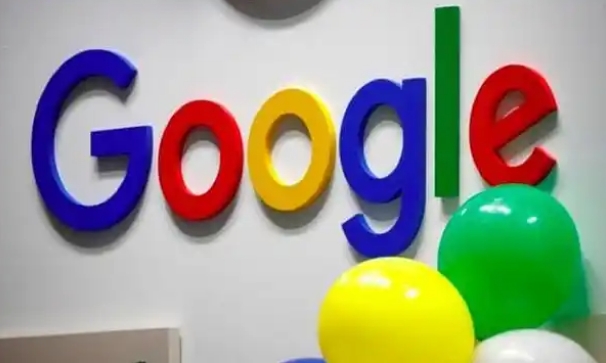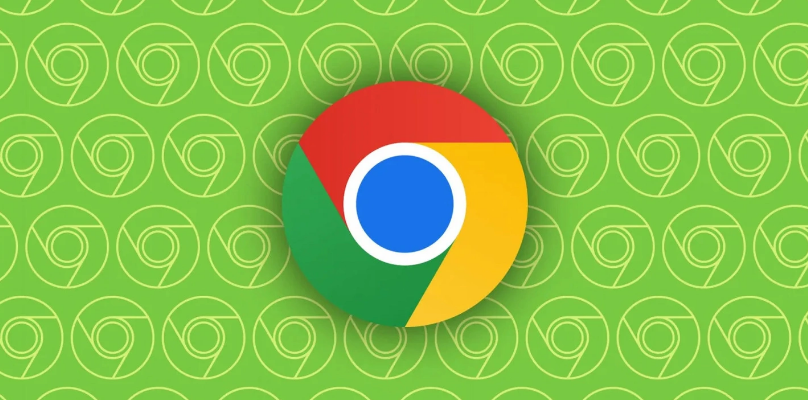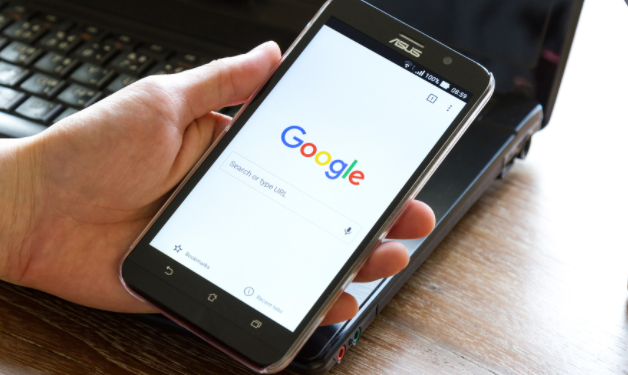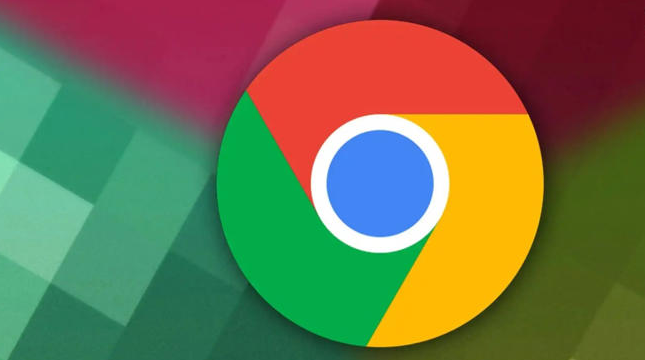详情介绍

1. 启用浏览器内置广告拦截功能:谷歌浏览器内置了强大的广告拦截功能,可以自动屏蔽一些常见的广告和弹窗。用户只需在浏览器设置中找到相关选项,即可开启这一功能,无需安装额外的插件。
2. 安装广告拦截插件:访问Chrome网上应用店,在搜索框中输入“广告拦截”等关键词,会出现多款广告拦截插件,如Adblock Plus、uBlock Origin等。选择合适的插件后,点击“添加到Chrome”按钮进行安装。安装完成后,插件会自动拦截大部分恶意广告弹窗。用户还可以根据自己的需求,在插件的设置中进行个性化配置,如添加自定义过滤规则、调整拦截级别等。
3. 更新插件和过滤器列表:广告拦截插件的开发者会不断更新插件和过滤器列表,以应对新的广告形式和恶意弹窗。因此,用户需要定期检查插件是否有可用更新,并及时进行更新。同时,也可以关注过滤器列表的更新情况,确保能够拦截最新的广告和弹窗。
4. 手动添加过滤规则:对于一些特定的恶意广告弹窗,如果插件未能自动拦截,用户可以手动添加过滤规则。例如,在Adblock Plus插件中,用户可以点击插件图标,选择“设置”,然后在“过滤器列表”中勾选相关的广告库,如“EasyList China”或“Rush”等。此外,用户还可以在“我的过滤器”中输入具体的广告域名规则,如`||ad.doubleclick.net/*`,以阻止谷歌广告服务器加载。
5. 处理动态广告与弹窗:对于视频贴片广告等动态广告,用户可以在插件设置中启用“视频广告过滤”选项,并重启浏览器。这样,插件就能够更好地拦截视频开头或中间的广告弹窗。
6. 使用右键屏蔽元素功能:部分广告拦截插件提供了右键屏蔽元素的功能。用户可以在网页上右键点击插件图标,选择“屏蔽元素”,然后用鼠标拖动框选网页广告区域,即可精准屏蔽指定的广告。
7. 尝试其他浏览器或隐私模式:如果以上方法均无法有效防止恶意广告弹窗,用户可以尝试使用其他浏览器,或者在Chrome浏览器中使用隐私模式(无痕模式)浏览网页。隐私模式下,浏览器不会加载已安装的扩展程序,从而可以避免因插件冲突或恶意插件导致的广告弹窗问题。